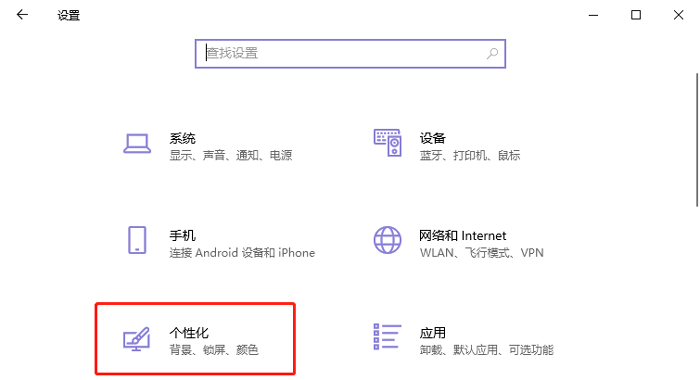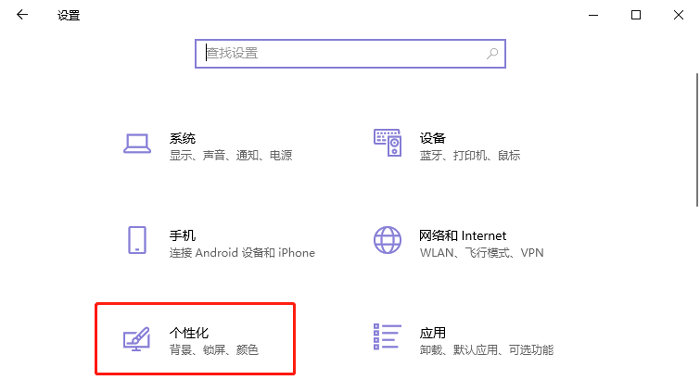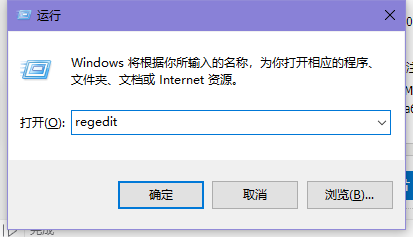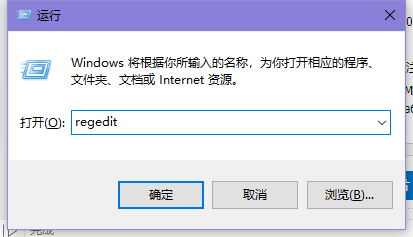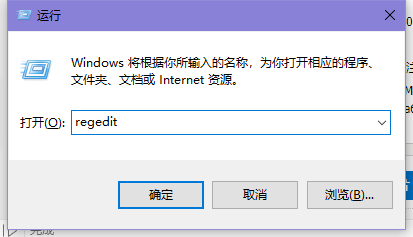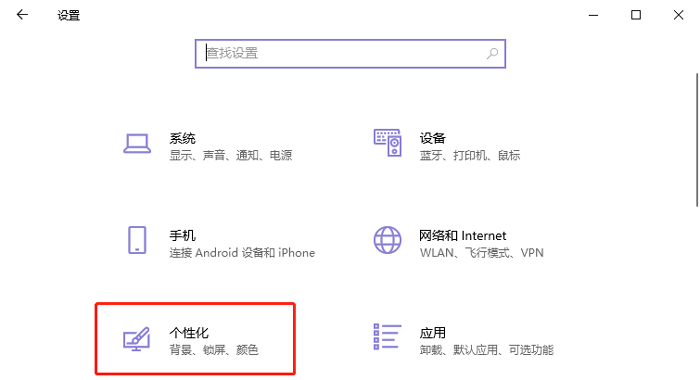
win10怎么设置屏幕保护图片?在win10系统中,很多用户想知道屏幕保护中的照片怎么设置图片,怎么修改照片屏幕保护图片,win10怎么设置屏幕保护图片,win10屏幕保护图片修改方法是什么,下面就和小编一起来看看吧!
1、点击左下角的开始菜单 - 设置打开Windows设置,或者使用快捷键win+I打开设置,然后选择【个性化】;
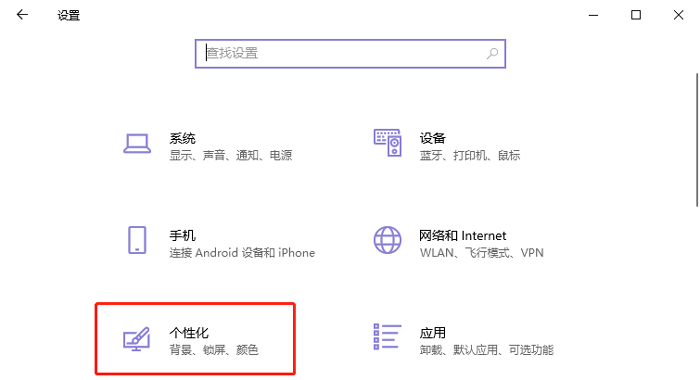
2、也可以在桌面上空白处右击,选择【个性化】;
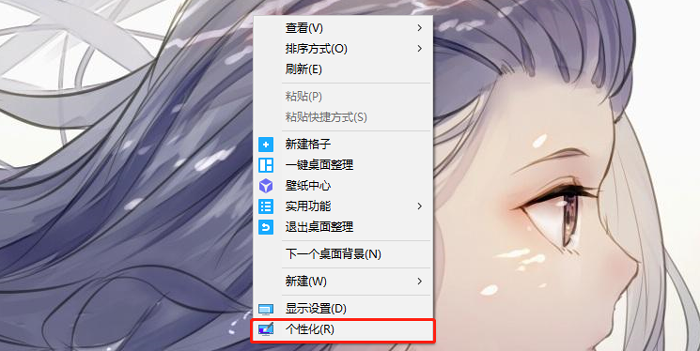
3、进入个性化设置后,在左侧选择【锁屏界面】,然后在右侧下滑找到【屏幕保护程序设置】;
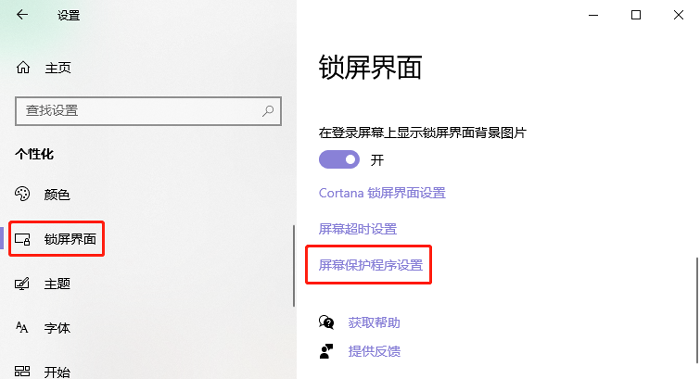
4、打开屏幕保护程序后,选择屏幕保护的样式为【照片】,点击【设置】;
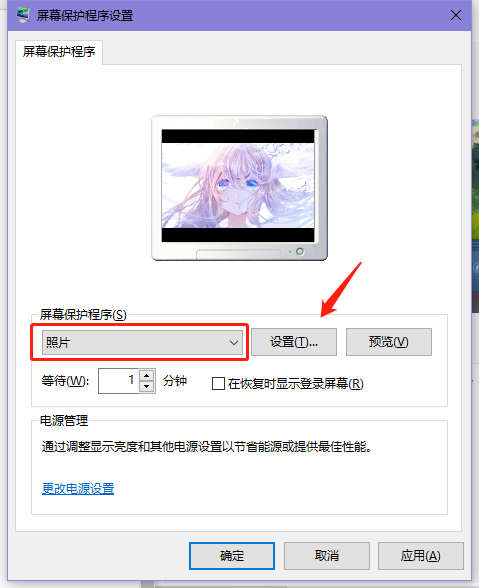
5、在弹出的窗口中点击【浏览】;
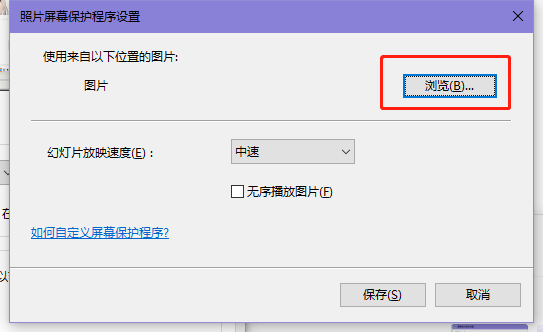
6、最后选择图片所在的文件夹即可,一直点击 【确定】;
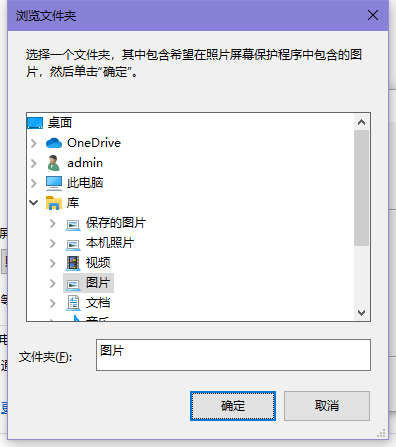
7、然后屏幕保护程序设置后,设置开启屏幕保护的时间【等待】,点击【确定】完成设置。
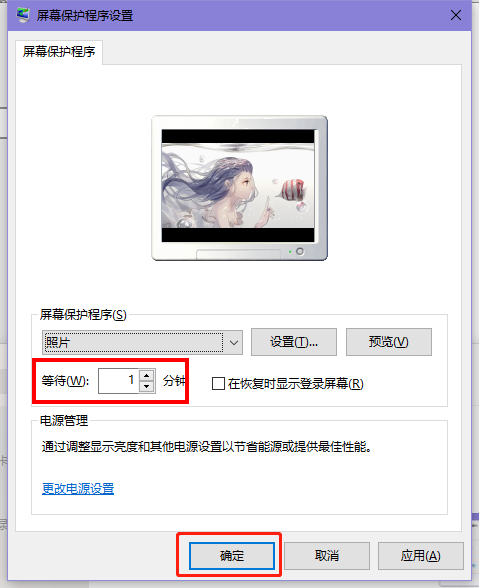
以上就是win10怎么设置屏幕保护图片的全部内容了,希望以上内容对您有所帮助!